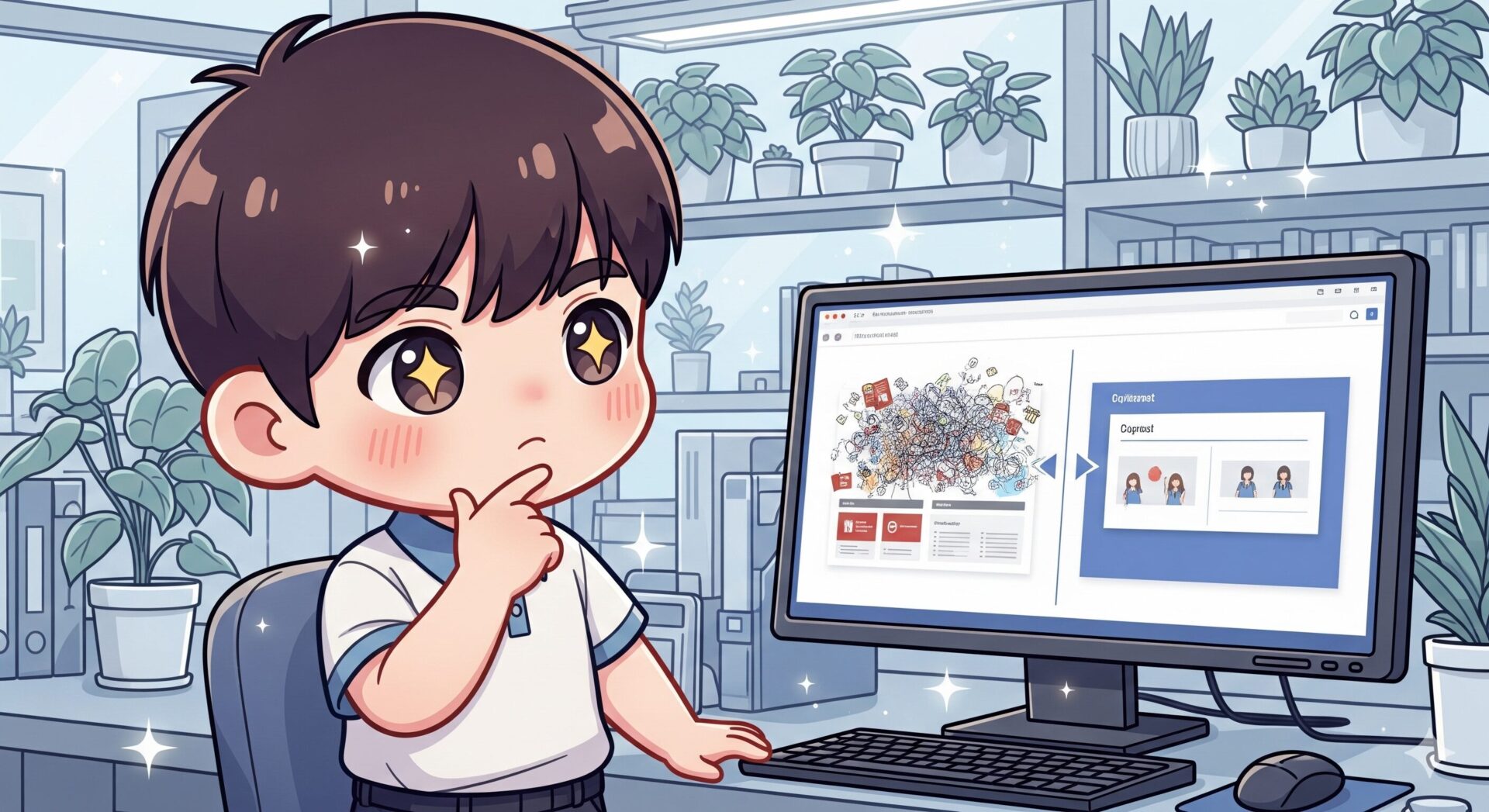こんにちは!デジタル整理アドバイザーの「らくらスタイル」です。
PowerPointの「アニメーション」機能、使っていますか?テキストや図形に動きをつけることで、プレゼンに抑揚が生まれ、聞き手の注目を集めることができる、とても便利な機能です。
しかし、このアニメーション、使い方を間違えるとかえってプレゼンの内容が伝わりにくくなる「諸刃の剣」であることも事実です。「すごい!と思わせたい」という気持ちが先行して、過剰な演出になっていませんか?
今回は、ビジネスプレゼンで本当に効果的なアニメーションの基本ルールと、やりがちな失敗例をご紹介します。目的は「目立たせる」ことではなく「伝わりやすくする」こと。この意識を持つだけで、あなたのプレゼンはもっとスマートになります。
アニメーションの目的は「視線のコントロール」
そもそも、何のためにアニメーションを使うのでしょうか?それは、**「聞き手の視線を、今話している一点に集中させるため」**です。
一枚のスライドに情報が多すぎると、聞き手はどこを見ていいか分からず、話の内容に集中できません。そこでアニメーションを使い、情報を一つずつ順番に表示していくことで、聞き手の理解を助け、話の展開についてきてもらうのです。
決して、スライドを派手に飾り立てるのが目的ではありません。この基本を忘れないことが、効果的なアニメーション設定の第一歩です。
これだけは押さえたい!アニメーション設定の3ステップ
それでは、最も基本的で効果的な「クリック時にテキストが1行ずつ表示される」アニメーションの設定方法を見ていきましょう。
【ステップ1】アニメーションを設定したいテキストを選択する
まず、動きをつけたい箇条書きのテキストボックス全体を選択します。個別の行ではなく、外側の枠線をクリックして、テキストボックス全体が選ばれている状態にしてください。
【ステップ2】シンプルなアニメーションを選ぶ
次に、PowerPointの上部メニューから「アニメーション」タブを選択します。緑色の星で表示されている「開始」のアニメーションの中から、**「フェード」や「スライドイン」**といった、シンプルで短いものを選びましょう。
- フェード:じわっと穏やかに表示される。最も汎用性が高い。
- スライドイン:指定した方向からスッと滑り込むように表示される。
「回転」や「バウンド」のような、動きが大きくて派手なものは、ビジネスシーンでは悪目立ちしてしまう可能性が高いので、避けるのが無難です。
【ステップ3】「クリック時」に「段落別」で開始する設定にする
アニメーションを選択したら、次にその動きを「いつ」「どのように」開始させるかを設定します。
- 開始のタイミング:「アニメーション」タブの右側にある「開始」のプルダウンメニューを**「クリック時」**に設定します。これにより、自分でクリックするまで次の項目が表示されないようになります。
- 表示の順番:「効果のオプション」をクリックし、**「段落別」**を選択します。こうすることで、箇条書きの項目が、一行ずつ順番に表示されるようになります。
たったこれだけです。プレビューで確認してみてください。クリックするたびに、箇条書きが一つずつ表示されるようになったはずです。これで、聞き手はあなたの話のペースに合わせて、一つ一つの項目に集中することができます。
やりがちなアニメーションの失敗例
ここで、せっかくのプレゼンを台無しにしてしまう、よくあるアニメーションの失敗例を2つ紹介します。
- 失敗例1:何でもかんでも動かしすぎるタイトル、本文、図形、グラフ…と、スライド上のあらゆる要素にアニメーションを設定してしまうと、どこが重要なのかが全く分からなくなります。アニメーションは、ここぞというポイントに絞って使いましょう。
- 失敗例2:効果音をつける「タイプライター」や「拍手」といった効果音は、聞き手の集中を著しく妨げます。ビジネスの場では、まず使うべきではありません。
これらの失敗は、プレゼン資料のデジタル整理ができていない典型的な例です。常に「シンプル is ベスト」を心がけましょう。
まとめ
今回は、プレゼンの効果を高めるアニメーションの基本的な考え方と設定方法をご紹介しました。
- アニメーションの目的は、聞き手の視線をコントロールすること。
- 効果は**「フェード」**などのシンプルで短いものを選ぶ。
- 開始のタイミングは**「クリック時」、順番は「段落別」**が基本。
- 動かしすぎと効果音はNG。
PowerPointにはたくさんの機能がありますが、すべてを使う必要はありません。AIに頼らなくても、基本をしっかり押さえるだけで、十分に伝わるプレゼンは作れます。新潟での大切な商談や発表の際に、ぜひこのテクニックを使ってみてください。
今日のひとこと
最近のPowerPointには「変形(モーフィング)」という、スライドとスライドの間を滑らかにつなぐ、非常に高度な画面切り替え効果があります。これをうまく使うと、まるで動画のようなプロフェッショナルな演出が可能です。基本のアニメーションをマスターしたら、ぜひ挑戦してみてください。
らくらスタイルは「日常をもっと楽に、楽しく」を目指して、ご相談内容に合わせてオーダーメイドのお手伝いをいたします。気軽にご相談ください。
次回の予告
明日のタイトルは
「生成AI入門:生成AIに壁打ち相手になってもらおう!アイデアを深める対話術(難易度★★★☆☆)」
です。お楽しみに!
※内容が変更になった場合はご容赦ください。
※曜日ごとのブログテーマは下記の通りです。
月曜日:パソコン設定
火曜日:Google活用術
水曜日:データ整理法
木曜日:エクセル時短術
金曜日:パワポプレゼン作成
土曜日:生成AI入門
日曜日:スマホ連携